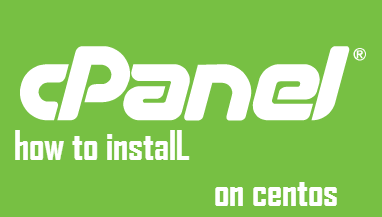
cPanel cho phép giám sát các máy chủ thông qua giao diện GUI thay vì dòng lệnh, nếu có cPanel mọi việc cài đặt các ứng dụng khác sẽ là đơn giản và dễ dàng hơn rất nhiều.
* Các bước thiết lập
Trước khi cài đặt cPanel, cần phải thực hiện thêm hai bước, đảm bảo rằng bạn đã cài đặt Perl trên máy chủ.
sudo yum install perl
Tiếp theo, bạn cần kiểm tra xem máy chủ có cài đặt cPanel có tên miền hoàn toàn đủ điều kiện hay không. Vì vậy, bạn cần phải cung cấp một tên máy chủ hợp lệ cho máy chủ, bạn sẽ nhận được thông báo như sau:
2016-11-03 16:00:54 261 (ERROR): Your hostname () is not set properly.
Please 2016-11-03 16:00:54 262 (ERROR): change your hostname to a fully qualified domain name,
2016-11-03 16:00:54 263 (ERROR): and re-run this installer.
Nếu có FQDN, bạn có thể gõ nó bằng lệnh dưới đây:
hostname your FQDN
Sau khi cPanel được cài đặt, bạn có thể thay đổi tên máy chủ để sửa trong các trang thiết lập.
hostname host.example.com
2. Các bước để cài đặt cPanel
Bước 1: Cài đặt màn hình và wget
sudo yum install screen wget
Bước 2: Sau khi cài đặt màn hình, bắt đầu một phiên chạy mới:
screen
Bước 3: Sau khi màn hình mở ra, tiến hành cài đặt cPanel với WHM. Sử dụng lệnh dưới đây để cài đặt cPanel với WHM:
wget -N http://httpupdate.cPanel.net/latest
Bước 4: Để cài đặt phiên bản DNS duy nhất của cPanel chạy lệnh –
wget -N http://httpupdate.cPanel.net/latest-dnsonly
Bước 5: Hãy tiếp tục và bắt đầu tập lệnh như dưới đây, với gói được yêu cầu đã tải xuống –
sh latest
Bước 6: Để tách kiểu màn hình:
Cntrl-a-d
Để kết nối lại với màn hình của bạn, hãy sử dụng lệnh:
screen -r
Bước 7: Khi cPanel được cài đặt, bạn có thể truy cập thông tin đăng nhập bằng cách truy cập địa chỉ IP của bạn: 2087 (ví dụ: 12.34.45.678:1234) hoặc tên miền (example.com:1234)
Thông tin đăng nhập của bạn sẽ là:
tên người dùng : your_server_user
mật khẩu : your_password

Leave a Reply